如何告诉GRUB2将其分辨率(以及传递给内核的分辨率)设置为它在启动时能够检测到的最大分辨率?
GRUB2:使用最大检测到的分辨率?
- user541686
6
这个答案应该能够回答你的问题。 - martin
2@severin:不,它并没有。这只告诉我如何将其设置为特定分辨率,而不是在启动时检测到的最大分辨率。 - user541686
´vbeinfo´会告诉你支持的最大分辨率。然后你可以编辑/etc/default/grub来使用该分辨率。 - martin
4@severin: 你还是没有理解问题!!:(
我想要的是自动检测,而不是手动检测。 - user541686
你到底想做什么啊?你有像是可变分辨率这样的需求吗? - Amith KK
2@AmithKK:嗯,是的?我有可变的分辨率... - user541686
2个回答
我猜你问这个问题的原因是你在同一台Ubuntu机器上使用不同的显示器,希望GRUB2在所有显示器上都能够显示良好。然而,如果你担心Ubuntu启动后使用的分辨率,这个问题并没有解决这个问题。GRUB2不会将它选择的启动菜单分辨率“传递给内核”。
以root身份编辑/etc/default/grub。你可能想先备份一下:
(或者如果您使用的是Kubuntu,可以运行
如果您在终端中运行该命令而不是使用Alt+F2,您将在终端中收到许多消息。您会注意到这些消息并没有提到它们与您正在编辑的文件有关,所以没关系。
您会发现文件的一部分内容类似于以下内容:
取消注释(即去掉前导的
保存文件并退出编辑器。在终端中运行:
(这必须在每次修改/etc/default/grub后运行,以应用更改。)
现在重新启动,看看是否达到您想要的效果。
可能不会(因为它使用了“平台默认值”,可能不是最高可能的)。如果是这种情况,请再次编辑/etc/default/grub,并将该行更改为类似以下内容:
你不一定要使用完全相同的那行代码。你应该列出所有你想尝试的分辨率,按照你希望尝试的顺序排列。我列出的分辨率是针对4:3宽高比的显示器最常见的分辨率,但是宽屏显示器(包括大多数笔记本屏幕)有不同的外形和使用不同的分辨率。维基百科上有一个常见分辨率列表可能会对你有所帮助。如果你知道每个设备所需的具体分辨率,你可以直接列出它们(最高的放在前面)。你应该在最后加上
以root身份编辑/etc/default/grub。你可能想先备份一下:
sudo cp /etc/default/grub /etc/default/grub.old
你可以在终端中运行该命令,可以通过按下 Ctrl+Alt+T 打开终端。
要以 root 权限使用 Gedit 进行编辑,请运行以下命令:
gksu gedit /etc/default/grub
(或者如果您使用的是Kubuntu,可以运行
kdesudo kate /etc/default/grub。)如果您在终端中运行该命令而不是使用Alt+F2,您将在终端中收到许多消息。您会注意到这些消息并没有提到它们与您正在编辑的文件有关,所以没关系。
您会发现文件的一部分内容类似于以下内容:
# The resolution used on graphical terminal
# note that you can use only modes which your graphic card supports via VBE
# you can see them in real GRUB with the command `vbeinfo'
#GRUB_GFXMODE=640x480
取消注释(即去掉前导的
#)“GRUB_GFXMODE”所在的行,并将分辨率从640x480更改为auto。该行现在应该是这样的:GRUB_GFXMODE=auto
保存文件并退出编辑器。在终端中运行:
sudo update-grub
(这必须在每次修改/etc/default/grub后运行,以应用更改。)
现在重新启动,看看是否达到您想要的效果。
可能不会(因为它使用了“平台默认值”,可能不是最高可能的)。如果是这种情况,请再次编辑/etc/default/grub,并将该行更改为类似以下内容:
GRUB_GFXMODE=1600x1200,1280x1024,1024x768,800x600,640x480
你不一定要使用完全相同的那行代码。你应该列出所有你想尝试的分辨率,按照你希望尝试的顺序排列。我列出的分辨率是针对4:3宽高比的显示器最常见的分辨率,但是宽屏显示器(包括大多数笔记本屏幕)有不同的外形和使用不同的分辨率。维基百科上有一个常见分辨率列表可能会对你有所帮助。如果你知道每个设备所需的具体分辨率,你可以直接列出它们(最高的放在前面)。你应该在最后加上
640x480或auto。我建议这样做是因为我不知道GRUB2是否总是会尝试安全低分辨率,如果你不包含这个。
然后再次保存文件,再次运行sudo update-grub,再次重启,看看是否达到你的需求。
- Eliah Kagan
4
+1 绝对是一个可行的解决方案,尽管它并不完美。感谢你详细的回答,写得非常好! - user541686
2只是提醒一下,
GRUB_GFXMODE=auto 几乎总能通过 VESA 获得最佳分辨率。VESA 的宽屏分辨率并没有标准化,我从来没有成功地在 Grub2 上使用过其中之一。我听说如果使用 Intel GFX 芯片和一些半复杂的 VESA 软补丁可能是可行的。据我所知,非 Intel GFX 芯片不支持这个功能。... 如果我的评论说得对的话,你应该给我点赞。:P - J. M. Becker1@Mehrdad 把奖励给这个回答。据我所知,这是你能得到的最接近的了 :D - Amith KK
@AmithKK:我很有可能会这样做,不过我想我会等一下,让其他人有机会至少读一下问题,然后再决定奖励的对象哈哈。 :) - user541686
还有一个可用的图形用户界面选项。
Grub Customizer:
Grub Customizer允许编辑、重命名、重新排序或冻结Grub条目。它还允许更改Grub菜单的背景颜色或添加自定义图片,并支持BURG自定义。您还可以在Live CD/USB环境中使用Grub Customizer来修复启动问题。
安装:
按下Alt+Ctrl+T打开终端并运行以下命令:
sudo add-apt-repository ppa:danielrichter2007/grub-customizer sudo apt-get update sudo apt-get install grub-customizer
如何使用:
安装完成后,按下Alt+F2,输入grub-customizer,然后按下Enter。
通过输入您的用户密码进行身份验证。
打开后,点击工具栏中的Preferences。
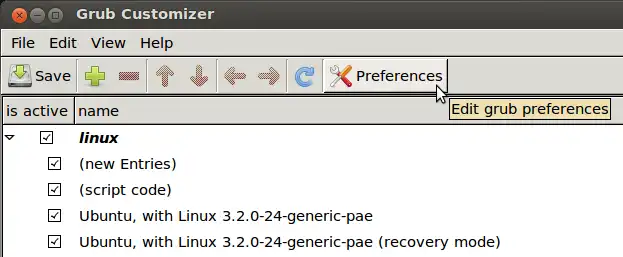
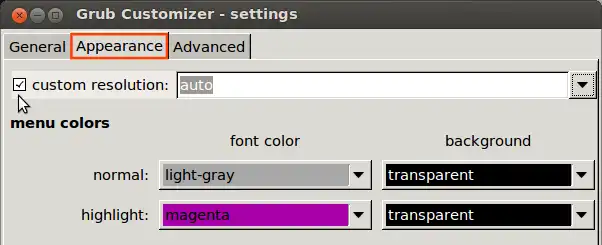
1440x900,1680x1050,1920x1200,2560x1600
或者指定深度(8、16或24):
1440x900x16,1680x1050x16,1920x1200x16,2560x1600x16
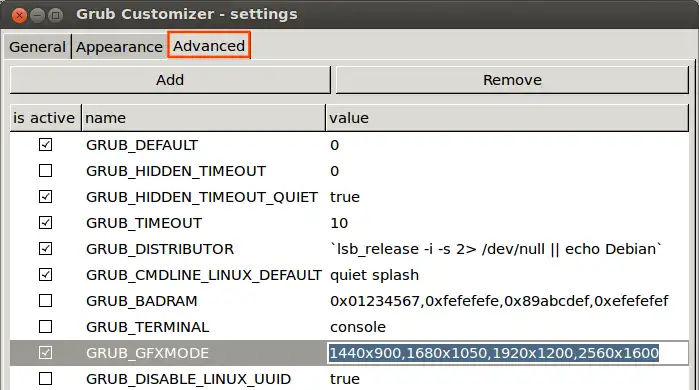
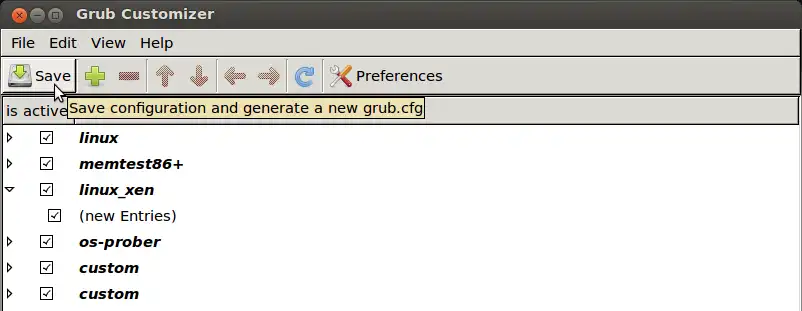
sudo apt-get autoremove --purge grub-customizer sudo add-apt-repository -r ppa:danielrichter2007/grub-customizer sudo apt-get update
- Basharat Sialvi